Darbas su "Excel" kartais gali būti sudėtingas, ypač kai reikia apdoroti dideles lenteles su daugybe duomenų. Šiame vadove parodysiu, kaip efektyviai paslėpti skaičiuoklės eilutes ir stulpelius, kad geriau matytumėte situaciją. Nereikalingos informacijos paslėpimas gali padidinti jūsų darbo greitį ir leisti sutelkti dėmesį į tikrai svarbius duomenis.
Pagrindinės išvados
- Galite lengvai paslėpti stulpelius ir eilutes "Excel" programoje.
- Paslėptų sluoksnių slėpimas taip pat yra intuityvus.
- Pasirinktinai slėpdami lenteles galite padidinti jų aiškumą.
Žingsnis po žingsnio
Norėdami parodyti, kaip paslėpti eilutes ir stulpelius "Excel" programoje, kaip pavyzdį naudosime filmų sąrašą. Atlikite šiuos veiksmus, kad galėtumėte kuo geriau išnaudoti savo duomenis.
Norėdami pradėti, atidarykite didesnę "Excel" skaičiuoklę. Šiuo atveju naudosime savo filmų sąrašą. Taip bus lengviau suprasti, kurie lentelės elementai jums svarbūs, o kurie ne.
Filmų sąraše yra daug stulpelių, kurie šiuo metu gali būti neįdomūs. Šiuo metu mus labiausiai domina filmo pavadinimas ir data, kada jį matėte. Kol kas galime nekreipti dėmesio į visus kitus stulpelius, pavyzdžiui, reitingus.
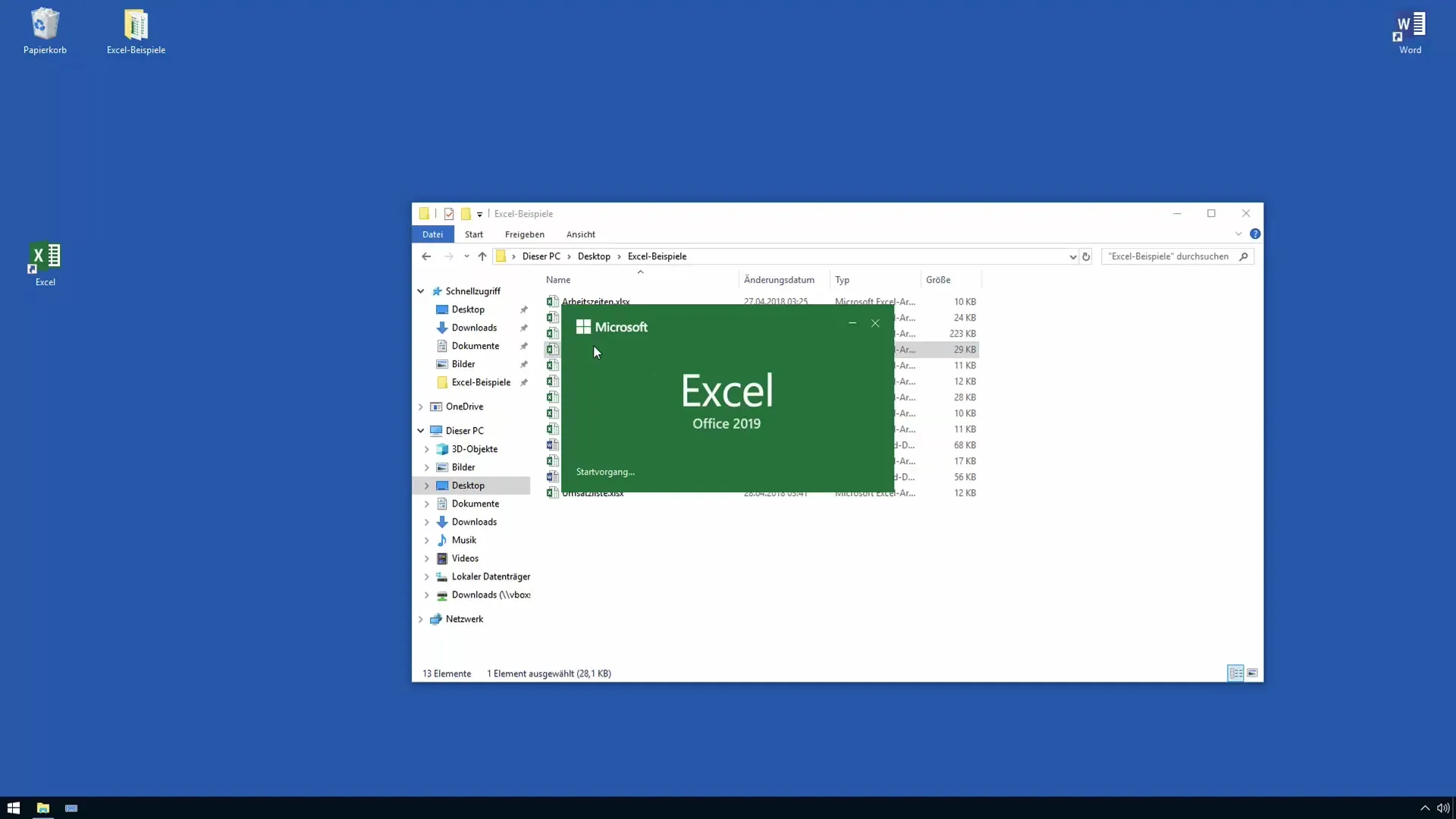
Pasirinkite stulpelius, kuriuos norite paslėpti. Norėdami tai padaryti, galite naudoti klavišus Ctrl arba Shift ir vienu metu pasirinkti kelis stulpelius. Pavyzdžiui, jei jums nereikalingi stulpeliai su filmo informacija, pavyzdžiui, reitingu ir režisieriumi, tiesiog juos pasirinkite.
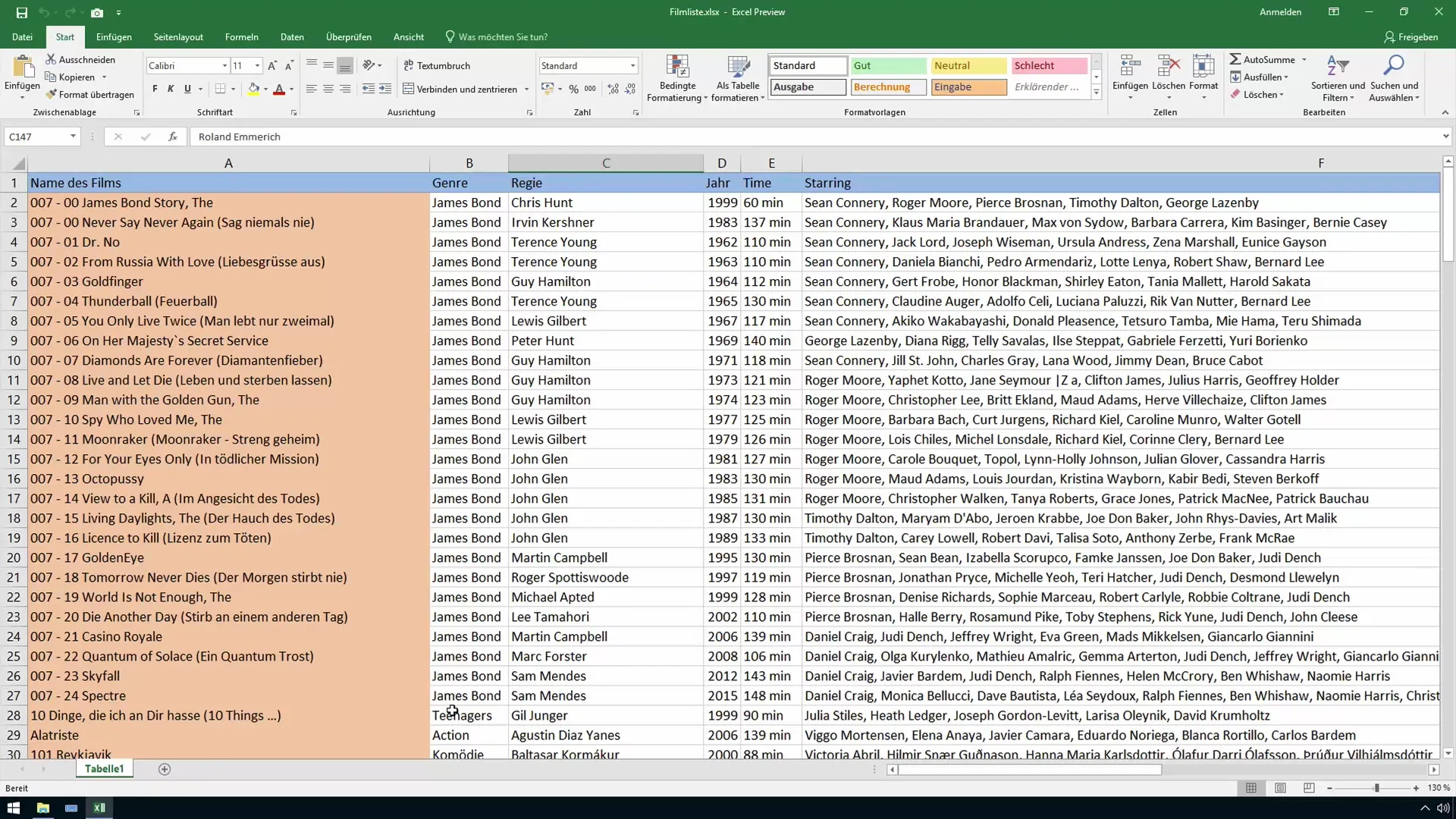
Dešiniuoju pelės klavišu spustelėkite vieną iš pasirinktų stulpelių skirtukų. Atsidarys kontekstinis meniu. Pasirinkite parinktį "Paslėpti", kad paslėptumėte pasirinktus stulpelius.
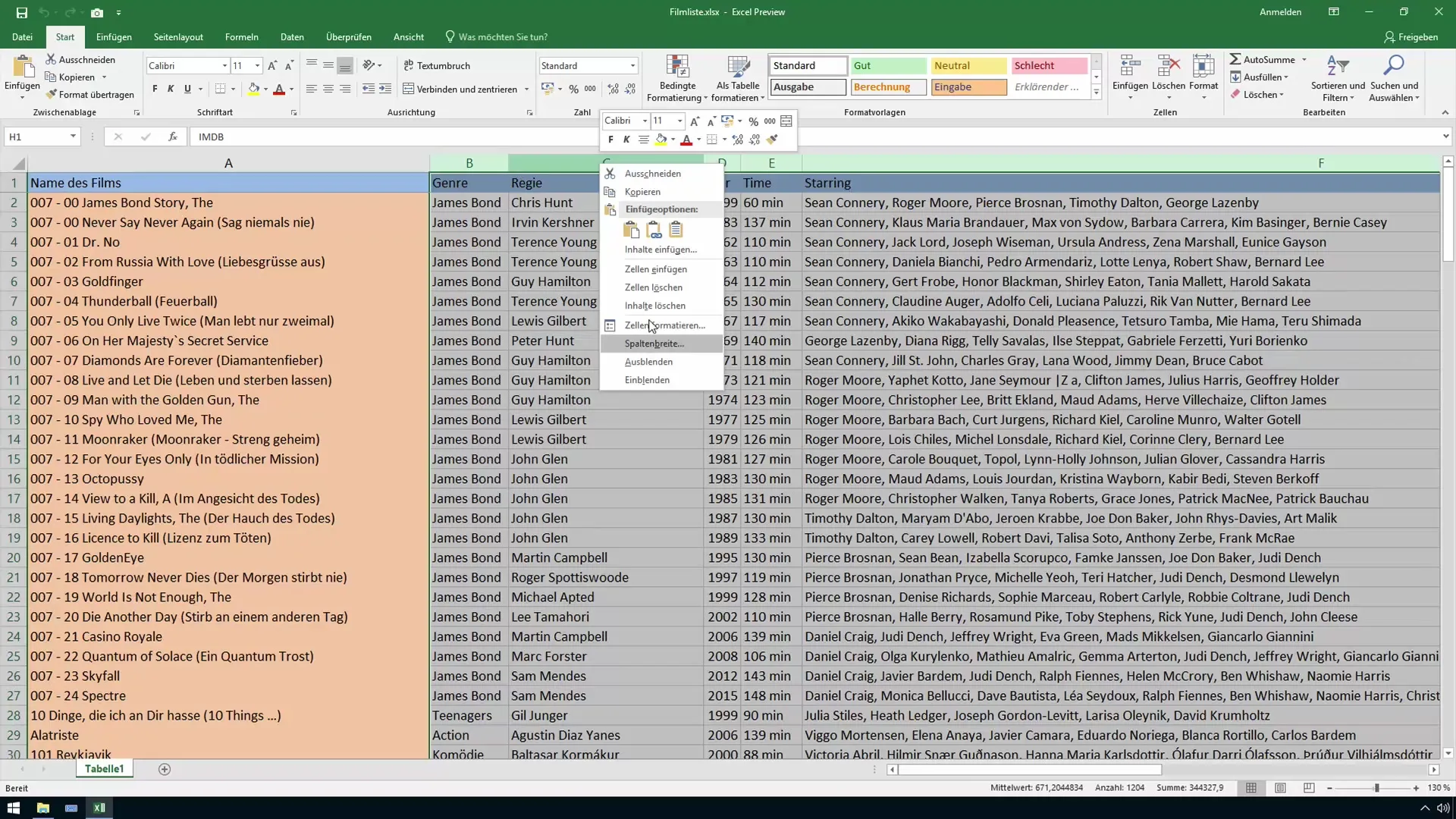
Dabar turėtumėte matyti, kad tarp matomų stulpelių paslėpti stulpeliai nebėra rodomi. Tai padeda padaryti jūsų lentelę aiškesnę.
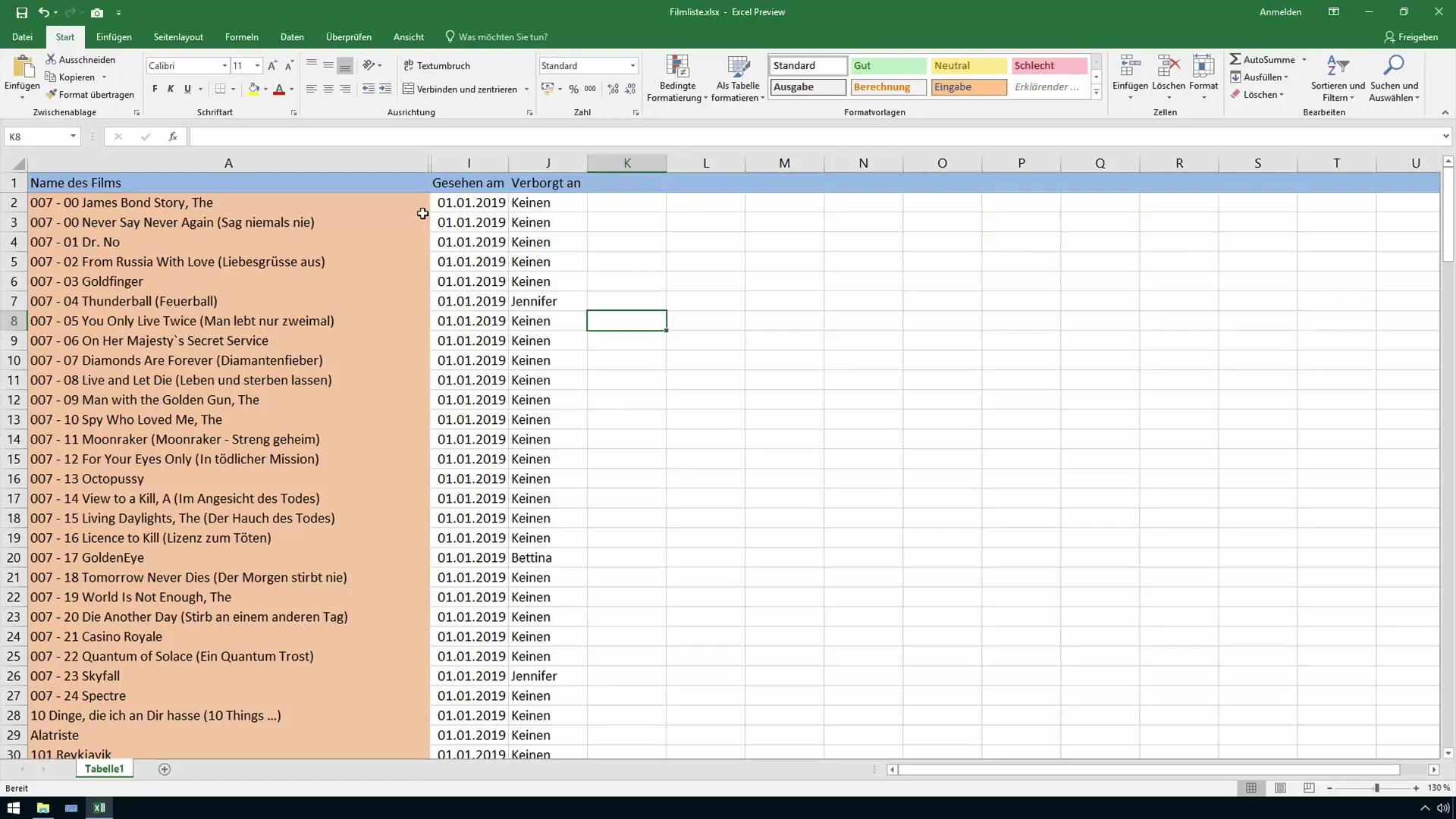
Norėdami, kad paslėpti stulpeliai vėl būtų matomi, pasirinkite gretimus stulpelius, šiame pavyzdyje stulpelius A ir I. Dar kartą spustelėkite dešiniuoju pelės klavišu ir pasirinkite "Rodyti".
Taip pat galite įjungti paslėpimo funkciją dukart spustelėję stulpelio antraštę. Jei pageidaujate, dukart spustelėkite sritį tarp stulpelių A ir B, kad vėl parodytumėte paslėptus duomenis.
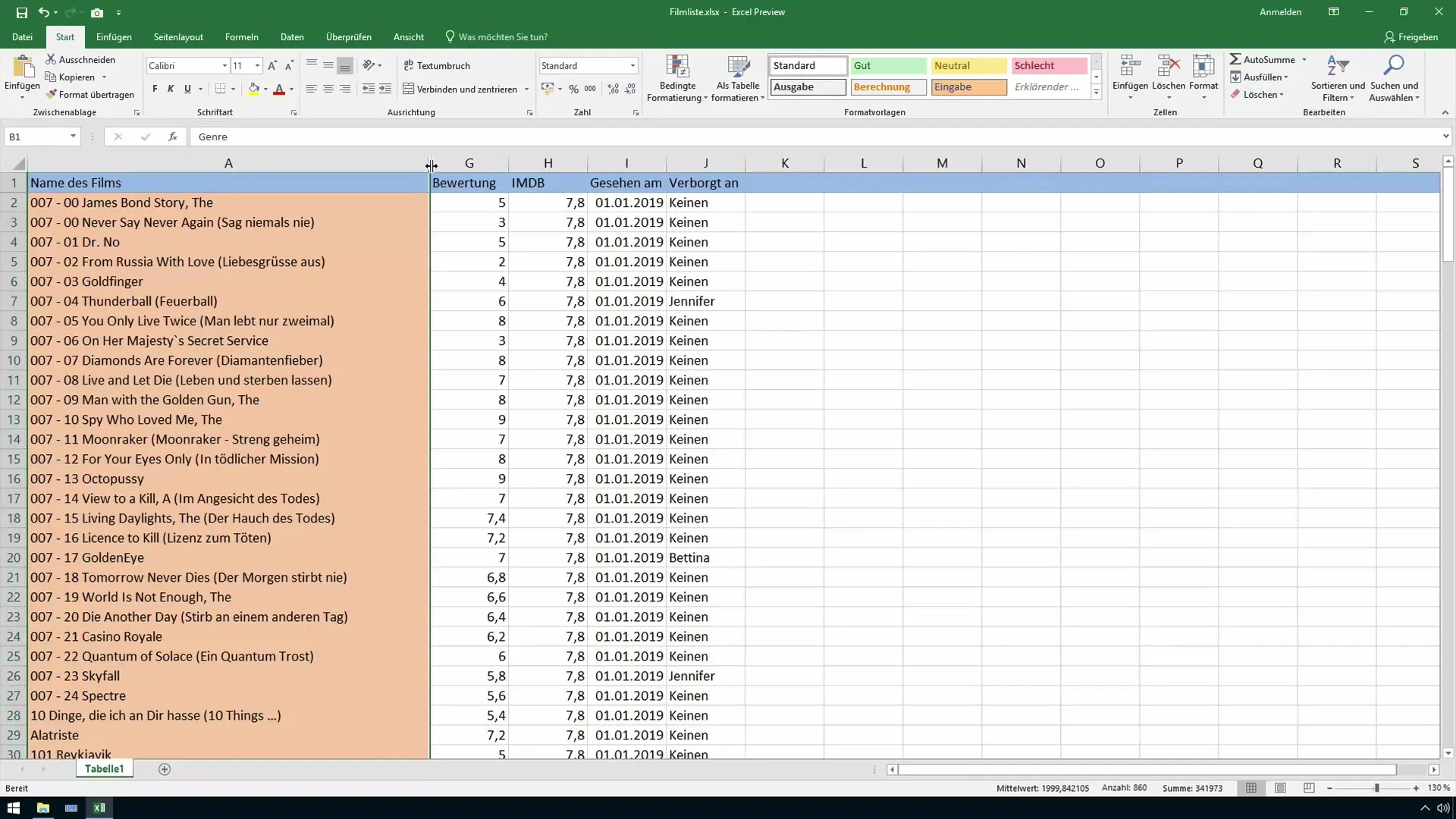
Eilučių slėpimo ir rodymo procedūra panaši. Pavyzdžiui, jei norite paslėpti eilutes, rodomas skaičiumi 007, elkitės taip pat: Pažymėkite atitinkamas eilutes ir spustelėkite "Paslėpti".
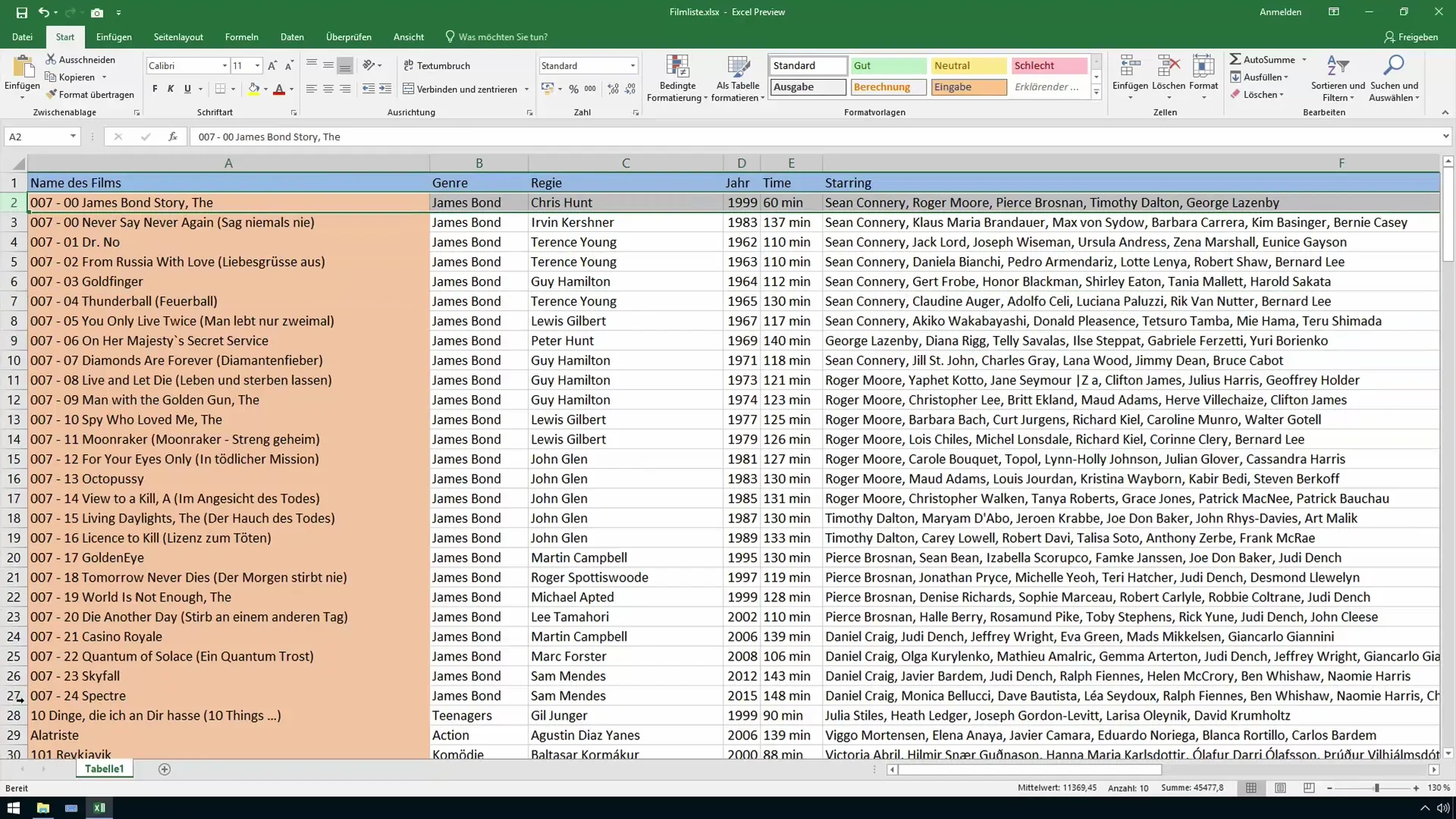
Paslėpti čia taip pat galima dukart spustelėjus arba pasirinkus gretimas eilutes ir dešiniuoju pelės klavišu spustelėjus "Hide" (slėpti).
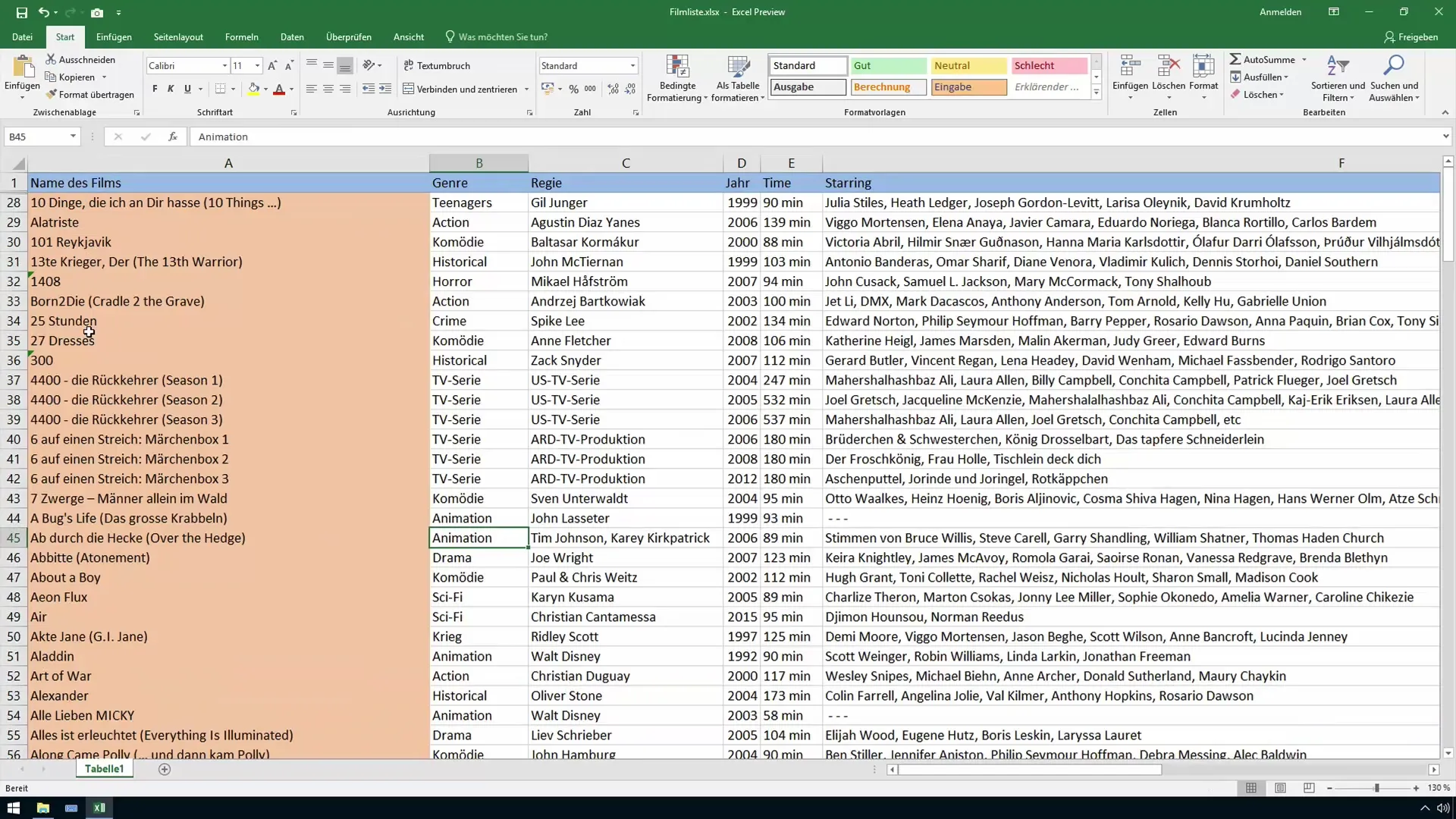
Jei norite įsitikinti, kad viskas, ką paslėpėte, iš tikrųjų vėl bus matoma, galite pasirinkti visą skaičiuoklę ir spustelėti "Unhide". Taip būsite tikri, kad nė vienas stulpelis ar eilutė nebus nepastebėti.
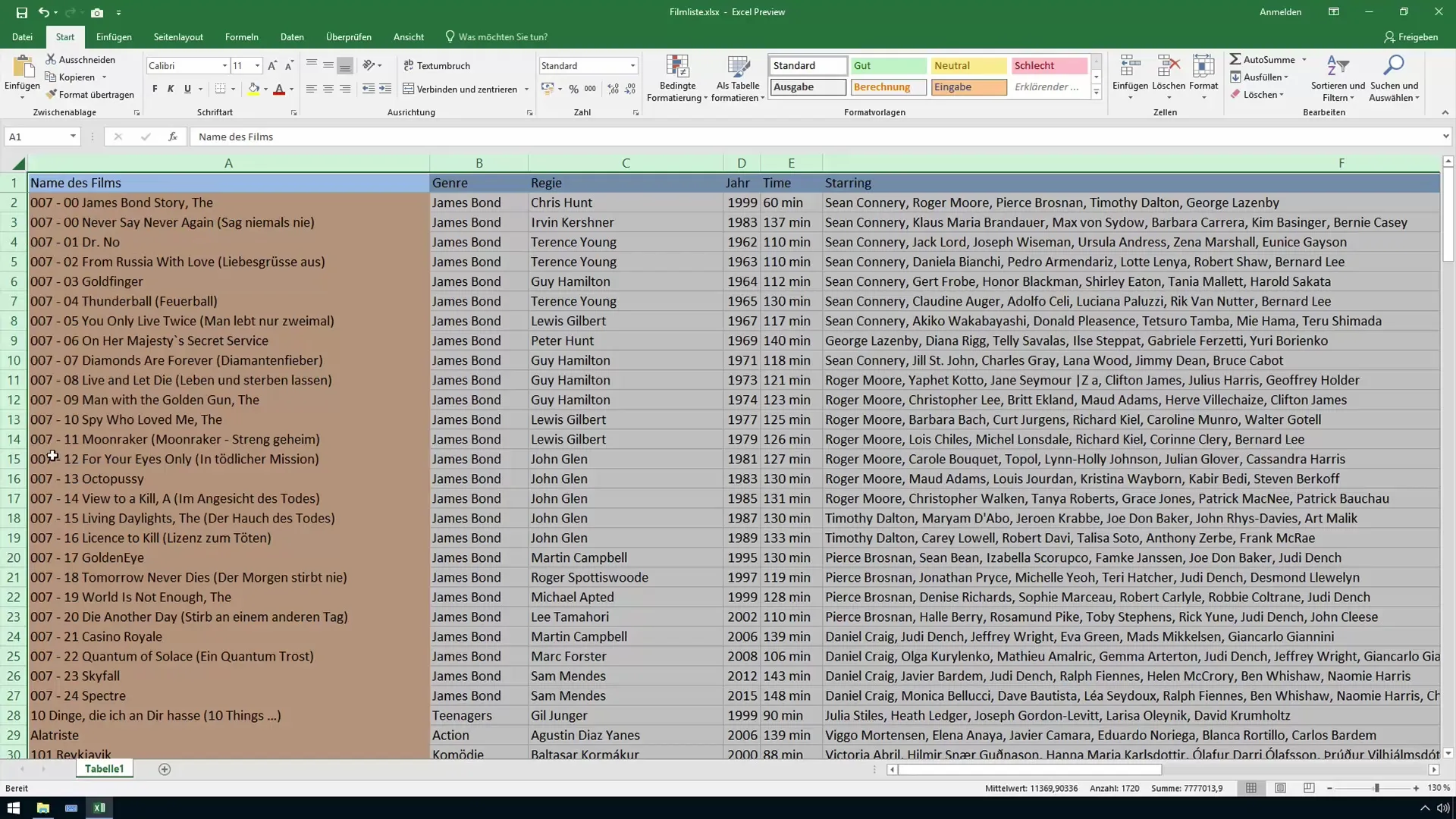
Šie paprasti veiksmai leidžia efektyviai valdyti darbalapius, kad matytumėte tik tą informaciją, kuri yra svarbi jūsų dabartinei užduočiai.
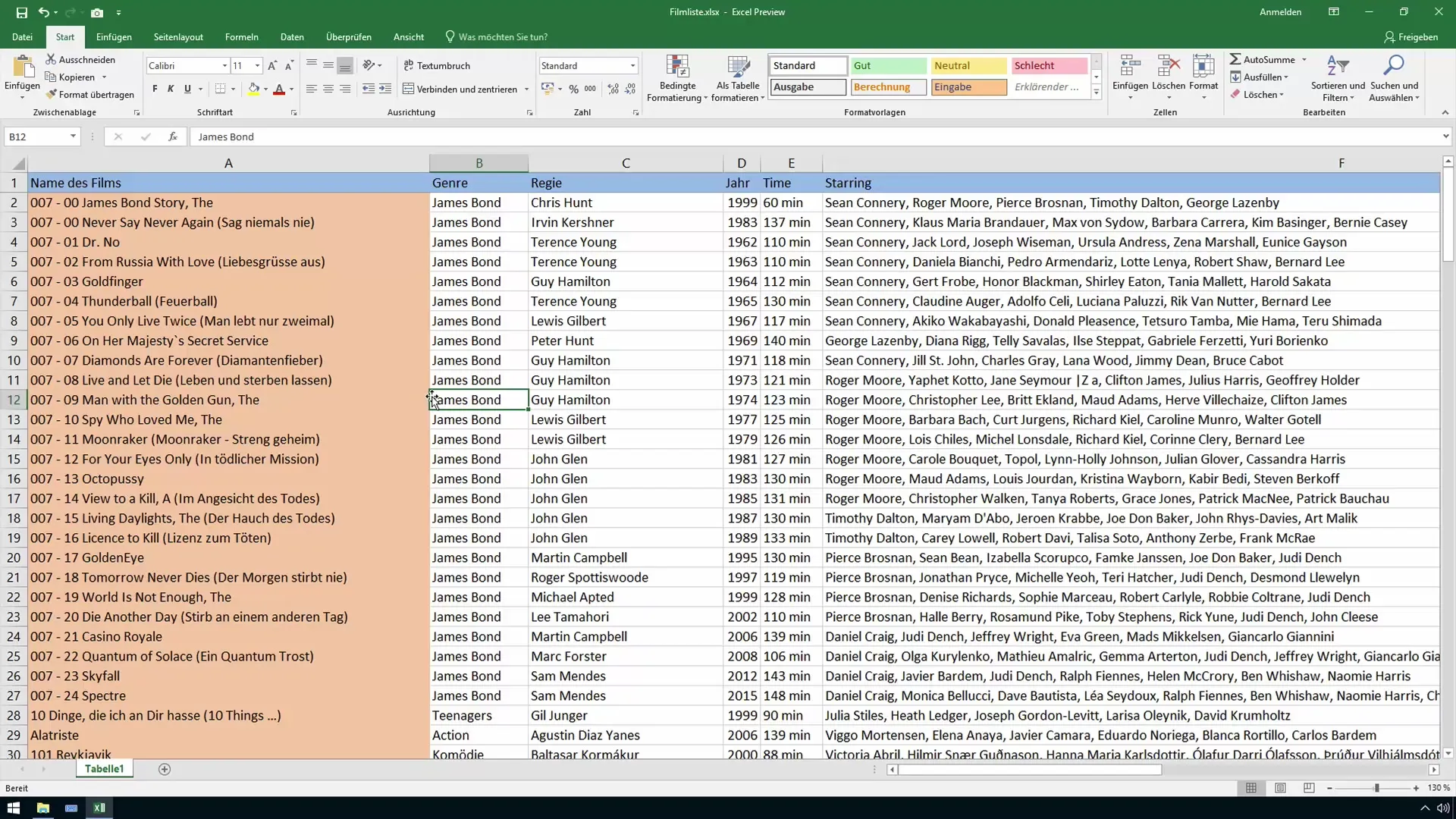
Apibendrinimas
Eilučių ir stulpelių paslėpimas "Excel" programoje yra paprastas, bet veiksmingas būdas padidinti duomenų aiškumą ir palengvinti darbą. Sužinojote, kaip paslėpti tam tikrus duomenis ir vėl parodyti reikiamą informaciją, kad optimizuotumėte savo "Excel" skaičiuokles.
Dažniausiai užduodami klausimai
Kaip "Excel" programoje paslėpti stulpelius? Pasirinkite norimus stulpelius, spustelėkite dešinįjį pelės klavišą ir pasirinkite "Paslėpti".
Kaip vėl parodyti paslėptus stulpelius? Pasirinkite gretimus stulpelius, spustelėkite dešiniuoju pelės klavišu ir pasirinkite "Rodyti".
Ar ta pati procedūra taikoma ir eilutėms? Taip, procedūra yra identiška eilutėms. Pažymėkite eilutes ir spustelėkite "Paslėpti" arba "Rodyti".
Kas atsitiks, jei paslėpsiu visus stulpelius ir eilutes? Lentelė išlieka tokia, kokia yra, tačiau nauji trūkstami elementai nematomi, nors bet kada gali būti vėl parodyti.


